
روشن کردن تصاویر با استفاده از فیلتر FindEdges در فتوشاپ

سلام وقت بخیر
تا حالا شده عکسی داشته باشید که قسمت های تاریک اون به شما اجازه ی ادامه کار رو نده من در یک ترفند ساده به شما یاد میدم که چطور تصاویرتون رو با چند کلیک ساده روشن کنید بدون اینکه کیفیت عکس از بین بره اما من این نرفند رو بیشتر در عکاسی ها دیدم پس اگه این آموزش رو می خواید دنبال کنید زود به ادامه مطلب مراجعه کنید
مرحله ی اول
ابتدا تصویر زیر رو دریافت و اگه تصویر مشابه ای در سیستم دارید اون رو برای تمرین در نظر بگیرید
پس از دریافت تصویر اون رو در فتوشاپ باز کنید سپس یک کپی از این تصویر بگیرید
تصویر کپی شده را انتخاب و به مسیر زیر برید
Filter>>blur>>Gaussian Blur
و عدد ۵ رو تایپ کنید مانند تصویر زیر
بعد اوکی رو بزنید
مرحله ی سوم
عکس کپی شده رو انتخاب و به مسیر زیر برید
Filter>>Stylize>>FindEdges
خب تصویر شما تا الان این شکلی شده
الان کافیه که مد لایه رو از
NORMAL
به
SOFT LIGHT
تغییر بدید
تموم شد اینم تصویر نهایی ما با خاموش کردن چشمک تصویر کپی شده تفاوت رو احساس کنید
پایان
برای دیدن نظرات بیشتر این پست روی شماره صفحه مورد نظر در زیر کلیک کنید:
شما نیز نظری برای این مطلب ارسال نمایید:


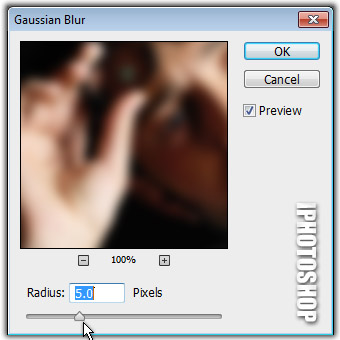
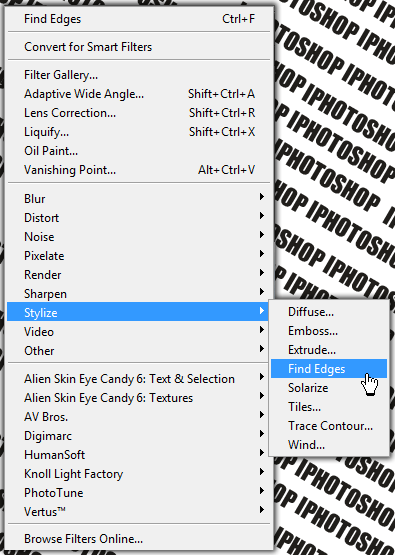
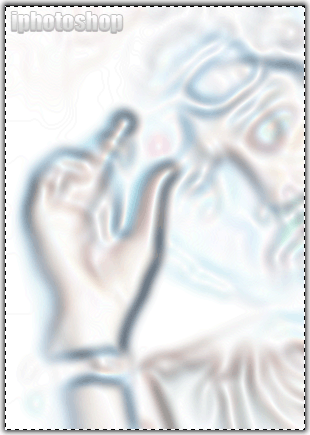













 آمار
وب سایت:
آمار
وب سایت:

بخش نظرات برای پاسخ به سوالات و یا اظهار نظرات و حمایت های شما در مورد مطلب جاری است.
پس به همین دلیل ازتون ممنون میشیم که سوالات غیرمرتبط با این مطلب را در انجمن های سایت مطرح کنید . در بخش نظرات فقط سوالات مرتبط با مطلب پاسخ داده خواهد شد .